Pirms protestēšanas iespējojiet šo funkciju
Cita Noderīga Rokasgrāmata / / August 05, 2021
Visā pasaulē mēs redzam vairākus protestus, lai atbalstītu cilvēku pamattiesības. Protesti ir daudz veicinājuši privilēģijas, kas mums ir šodien. Un, ja arī jūs vēlaties protestēt par labu iemeslu, iespējams, vispirms vēlēsities aizsargāt viedtālruni. Mūsdienās viedtālrunī saglabāto informāciju tiesā var likumīgi izmantot pret jums. Tā kā daži protesti bieži pārvēršas nemieros, kas noved pie laupīšanas vai ļaunprātīgas dedzināšanas, izredzes tikt arestētiem protesta laikā ir lielas.
Par laimi, jūs varat spert vienu galveno soli, lai aizsargātu viedtālruni no tā, ka tas tiek izmantots pret jums. Šī funkcija ne tikai ļaus pasargāt jūs no tiesvedības, bet arī neļaus citiem iekļūt jūsu tālrunī, ja tas tiek nozagts. Šo funkciju sauc par “bloķēšanas režīmu”. Un tas ir pieejams visos Android viedtālruņos, kurus šodien pārdod. Turklāt līdzīga funkcija ir pieejama arī iOS ierīcēs.
Satura rādītājs
- 1 Kas ir bloķēšanas režīms?
- 2 Telefoniem, kuros darbojas Samsung One lietotāja saskarne
- 3 Telefoniem, kuros darbojas operētājsistēma Android 10 (krājums)
- 4 Telefoniem, kuros darbojas operētājsistēma Android 9 Pie (krājums)
- 5 Telefoniem, kuros darbojas Realme UI
- 6 LG un OnePlus tālruņiem
- 7 Darbības, lai iespējotu bloķēšanas režīmu iPhone tālruņos
Kas ir bloķēšanas režīms?
Iespējojot bloķēšanas režīmu tālrunī, tiks atspējota biometriskā piekļuve. Tas nozīmē, ka jūs nevarēsiet piekļūt savam tālrunim, izmantojot sejas atpazīšanu vai pirkstu nospiedumus. Lai piekļūtu savam tālrunim, kad ir iespējots bloķēšanas režīms, jums būs jāievada iestatītā PIN, piekļuves kods, modelis. Pēc tālruņa atbloķēšanas ar kādu no iepriekšminētajām opcijām tiks atgrieztas biometriskās atbloķēšanas opcijas. Šajā ceļvedī mēs parādīsim, kā iespējot bloķēšanas režīmu savā Android tālrunī vai iPhone.
Telefoniem, kuros darbojas Samsung One lietotāja saskarne
Lai iespējotu bloķēšanas režīmu Samsung ierīcēs, kurās darbojas viena lietotāja saskarne, varat veikt tālāk norādītās darbības.
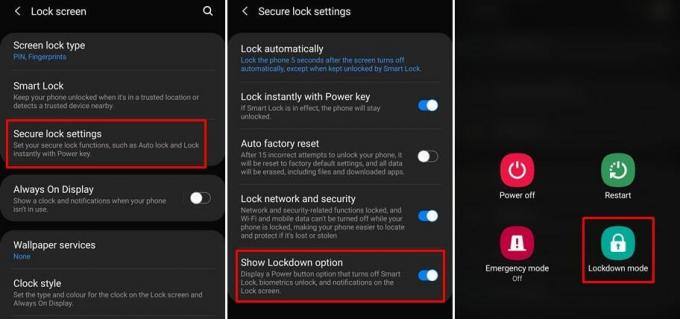
- Iet uz Iestatījumi un atlasiet Bloķēt ekrānu.
- Pieskarieties Drošie bloķēšanas iestatījumi un ievadiet PIN, rakstu vai paroli, lai turpinātu.
- Saraksta apakšdaļā redzēsiet opciju, kas apzīmēta kā Rādīt bloķēšanas opciju. Pieskarieties tai, lai pārslēgtu funkciju.
- Kad esat iespējojis Rādīt bloķēšanas opciju, varat ilgi nospiest Ieslēgšanas / izslēgšanas taustiņš un pieskarieties Bloķēšanas režīms.
Jūsu tālrunis tiks nekavējoties bloķēts, un biometriskās atbloķēšanas opcijas tiks atspējotas.
Telefoniem, kuros darbojas operētājsistēma Android 10 (krājums)
Lietotāji, kuriem pieder viedtālruņi, kuru pamatā darbojas Android, piemēram, Nokia un Motorola tālruņi, var veikt šīs darbības, lai iespējotu šo funkciju.
- Iet uz Iestatījumi un pieskarieties Displejs.
- Atlasiet Slēdzenes ekrāns opcija.
- Tagad pārslēdziet opciju ar nosaukumu “Rādīt bloķēšanas opciju‘.
- Lai izmantotu funkciju, nospiediet un turiet Ieslēgšanas / izslēgšanas taustiņš un pēc tam atlasiet Blokāde no barošanas izvēlnes.
Telefoniem, kuros darbojas operētājsistēma Android 9 Pie (krājums)
Bloķēšanas režīma opcija krājumā esošajā Android 9 atrodas ar citu iestatījumu etiķeti nekā Android 10. Šeit ir norādītas darbības, lai iespējotu tālruņa funkciju, kurā darbojas operētājsistēma Android 9.
- Iet uz Iestatījumi.
- Pieskarieties Drošība un atrašanās vieta opciju un pēc tam atlasiet Bloķēt ekrāna preferences.
- Tagad pārslēdziet Rādīt bloķēšanas opciju iestatījums.
- Lai iespējotu funkciju, nospiediet un turiet Ieslēgšanas / izslēgšanas taustiņš un atlasiet Blokāde.
Telefoniem, kuros darbojas Realme UI
Šī funkcija nav zināma kā bloķēšanas režīms ierīcēs, kurās darbojas Realme UI. Tā vietā tiek izsaukta funkcija Droša atslēga. Turklāt, lai to iespējotu, nav nepieciešams ienirt iestatījumos vai izvēlnēs. Lai atspējotu biometrisko piekļuvi, vienkārši nospiediet taustiņu Ieslēgšanas / izslēgšanas taustiņš līdz Enerģijas izvēlne parādās. Pēc tam pieskarieties Droša atslēga opcija.

LG un OnePlus tālruņiem
Darbības, lai iespējotu šo funkciju LG un OnePlus tālruņos, ir līdzīgas.
- Palaidiet Iestatījumi un dodieties uz Drošības un bloķēšanas ekrāns (OnePlus) vai Bloķēt ekrānu un drošību (LG).
- Tagad atlasiet Ekrāna bloķēšana opcija.
- Pārslēdziet slēdzi blakus Rādīt bloķēšanas opciju etiķete.
- Ilgi nospiediet Ieslēgšanas / izslēgšanas taustiņš lai atvērtu barošanas izvēlni, un pēc tam pieskarieties Blokāde lai iespējotu funkciju.
Nu, šīs ir darbības, lai iespējotu bloķēšanas režīmu dažādos Android viedtālruņos. Lai gan funkcijas, kas ļauj iespējot šo funkciju, Android tālruņos ir nedaudz atšķirīgi, izmantojot bloķēšanas režīmu jebkurā Android tālrunī, ir jāatver barošanas izvēlne.
Darbības, lai iespējotu bloķēšanas režīmu iPhone tālruņos
Vienkāršākais veids, kā atspējot sejas atpazīšanu vai skāriena ID, ir iPhone Ieslēgšanas / izslēgšanas taustiņš un Skaļuma poga kombinācija. Jums jānospiež un jāuztur Ieslēgšanas / izslēgšanas taustiņš un jebkuru no Skaļuma pogas secīgi uz dažām sekundēm. Lietotājiem, kuriem ir iPhone 5S - iPhone 7, piecas reizes jānospiež ieslēgšanas / izslēgšanas taustiņš. Jūs saņemsiet haptisku atgriezenisko saiti, un ekrānā parādīsies šādas opcijas: Izslēgšana, Medicīnas ID un Ārkārtas SOS.
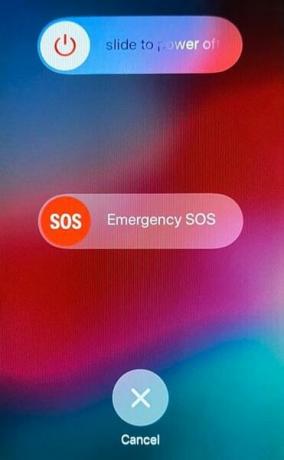
Atlasiet kādu no opcijām vai vienkārši pieskarieties Atcelt. Tagad jums būs jāievada piekļuves kods bloķēšanas ekrānā. Kad esat ievadījis piekļuves kodu un atbloķējis tālruni, biometriskā autentifikācija atkal tiks iespējota.
Saistītie raksti
- Vai esat aizmirsis rakstu vai paroli? Ceļvedis, kā apiet Android drošo bloķēšanas ekrānu
- Kā nodrošināt mūsu Galaxy S20 [pilnīgs drošības pasākums, lai iestatītu bloķēšanas ekrānu]
- Apiet bloķēšanas ekrāna drošību (raksts, PIN, pirksta nospiedums, parole) Android ierīcē (ceļvedis)
- 25 populārākie Xposed moduļi Android ierīcei 2020. gadā

![Kā instalēt krājuma ROM uz MyPhone MY32L [programmaparatūras fails / atvienot]](/f/a905ff9e766d1df2757106ef8d72daa8.jpg?width=288&height=384)

